Accédez au panneau déroulant Création de pas à partir du groupe de fonctions Mouvement (si le mode Pas est activé) pour créer et modifier des pas. Utilisez les commandes de ce groupe de fonctions pour animer une marche, une course ou un saut.
Les paramètres de synchronisation situés en bas du groupe de fonctions s'appliquent à Créer des pas (ajout) et Créer des pas (à l'image actuelle). Redéfinissez-les pour modifier la synchronisation des pas que vous venez de créer. Ces paramètres varient en fonction du mode choisi (marche, course ou saut).
Procédures
Pour créer des pas multiples :
- Dans le panneau déroulant Bipède, cliquez sur
 (Mode Pas).
(Mode Pas). Vous êtes désormais en mode Pas et pouvez ainsi créer, activer ou modifier des pas.
- Dans le panneau déroulant Création de pas, choisissez l'allure que vous souhaitez créer, à savoir
 (Marche),
(Marche),  (Course) ou
(Course) ou  (Saut).
(Saut). - Cliquez sur
 (Créer des pas multiples).
(Créer des pas multiples). 3ds Max ouvre la boîte de dialogue Créer des pas multiples pour l'allure sélectionnée.
- Définissez les paramètres de pas multiples, puis cliquez sur OK.
- Pour activer les pas, dans le panneau déroulant Opérations pas, cliquez sur
 (Créer des clés pour pas inactifs).
(Créer des clés pour pas inactifs).
Pour créer manuellement des pas en commençant par l'image actuelle :
- Dans le panneau déroulant Création de pas, cliquez sur
 (Marche),
(Marche),  (Course) ou
(Course) ou  (Saut) et définissez les paramètres de synchronisation pour l'allure de votre choix.
(Saut) et définissez les paramètres de synchronisation pour l'allure de votre choix. - Cliquez sur
 (Créer des pas (à l'image actuelle)).
(Créer des pas (à l'image actuelle)). - Cliquez dans une fenêtre pour créer un pas. Cliquez à nouveau pour créer d'autres pas.
- Dans le panneau déroulant Opérations pas, cliquez sur
 (Créer des clés pour pas inactifs).
(Créer des clés pour pas inactifs). -
 Exécutez l'animation.
Exécutez l'animation.
Ajout de pas aux pas existants :
- Dans le panneau déroulant Création de pas, cliquez sur
 (Créer des pas multiples (ajout)).
(Créer des pas multiples (ajout)). - Cliquez dans une fenêtre pour créer un pas. Cliquez à nouveau pour créer d'autres pas.
Par défaut, les pas droits et gauches sont alternés. Cliquez une première fois pour créer un pas à droite, puis cliquez à nouveau pour créer un pas à gauche et ainsi de suite. Consultez la ligne d'invite et le curseur pour connaître le type de pas qui sera créé ensuite.
Interface
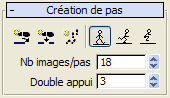
-
 Créer des pas (ajout)
Créer des pas (ajout) - Activez le mode Créer des pas. Vous pouvez ensuite placer les pas manuellement en cliquant dans l'une des fenêtres. Cliquez sur le pas et déplacez-le en maintenant le bouton de la souris enfoncée. Relâchez le bouton de la souris une fois le pas repositionné.
Chaque nouveau pas est ajouté à la fin de la séquence de pas du bipède. Créer des pas fait automatiquement alterner les pas droits et gauches. Appuyez sur Q pour alterner entre un pas droit et un pas gauche.
Les pas droits nouvellement créés sont vert vif et les pas gauches bleu vif. Une fois les pas activés, leur couleur s'éclaircit.
-
 Créer des pas (insérer à l'image actuelle)
Créer des pas (insérer à l'image actuelle) - Crée des pas à l'image actuelle. Créer des pas fait automatiquement alterner les pas droits et gauches.
-
 Créer des pas multiples
Créer des pas multiples - Crée automatiquement une séquence de marche, de course ou de saut. Sélectionnez l'allure requise avant de cliquer sur cette option. Affiche la boîte de dialogue Création de pas multiples. Cette boîte de dialogue varie légèrement selon l'allure choisie (marche, course ou saut).
Boîte de dialogue Créer des pas multiples : Marche
-
 Marche
Marche - Définit la marche comme allure du bipède. Tous les pas ajoutés auront les caractéristiques de la marche jusqu'à ce que vous changiez d'allure (course ou saut). Chaque nouveau pas commencera avant la fin du pas précédent situé de l'autre côté.
-
 Course
Course - Définit la course comme allure du bipède. Tous les pas ajoutés auront les caractéristiques de la course jusqu'à ce que vous changiez d'allure (marche ou saut). Chaque nouveau pas commencera après la fin du pas précédent situé de l'autre côté.
-
 Saut
Saut - Définit le saut comme allure du bipède. Tous les pas ajoutés auront les caractéristiques du saut jusqu'à ce que vous changiez d'allure (marche ou course). Chaque nouveau pas commencera en même temps que le dernier pas situé de l'autre côté, ou bien après la fin du pas précédent.
[Paramètres de synchronisation]
Utilisez ces paramètres avec Créer des pas (ajout) et Créer des pas (à l'image actuelle) pour appliquer une synchronisation aux pas nouvellement créés. Ces paramètres et leurs valeurs diffèrent selon l'allure choisie.
- Nb images/pas
- (marche seulement) : indique le nombre d'images pendant lesquelles un pied reste au sol.
- Double appui
- (marche seulement) : indique le nombre d'images pendant lesquelles les deux pieds sont simultanément sur le sol.
- Nb images/pas
- (course seulement) : indique le nombre d'images pendant lesquelles un pied restera au sol.
- En suspension
- (course et saut seulement) : indique le nombre d'images pendant lesquelles le corps est suspendu dans les airs.
- 2 pieds au sol
- (saut seulement) : indique le nombre d'images pendant lesquelles les deux pieds sont simultanément sur le sol.